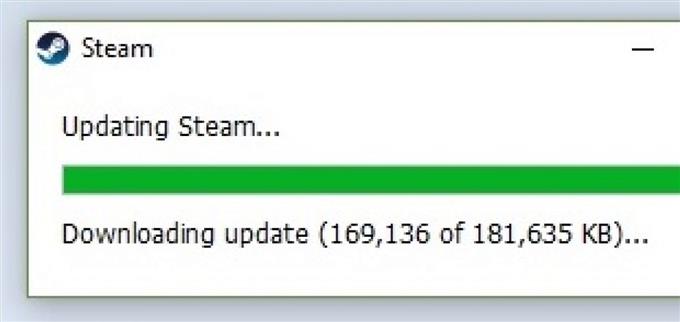Иногда Steam может не установить игру или перестать отвечать из-за плохой папки пакета. Некоторые пользователи могут узнать, что их установка может занять больше времени, чем ожидалось, и никуда не денется. Окно «Установка обновления» может сохраняться в течение этого времени. Если вы один из пользователей, у которых возникла эта проблема, попробуйте удалить папку пакета Steam, чтобы исправить ее. Это заставит клиента Steam заново загрузить необходимые файлы и исправить ошибки установки.
Удаление папки пакета Steam
Следуйте приведенным ниже инструкциям, чтобы обновить папку пакета в вашем клиенте Steam.
- Закройте клиент Steam.
Нажмите на «X» в правом верхнем углу.

- Выйти из всех связанных с Steam процессов в диспетчере задач.
открыто Диспетчер задач и под Процессы На вкладке найдите все предметы, которые что-то говорят о Steam. Закройте каждый из них по отдельности.

- Открыть каталог Steam.
Путь к папке Steam по умолчанию: C: \ Program Files \ Steam. В зависимости от вашей машины, путь по умолчанию также может быть C: \ Program Files (x86) \ Steam.

- Найти папку пакета.

- Сделайте копию папки Package.
Это сделано для того, чтобы у вас была резервная копия этой папки на случай, если что-то пойдет не так. Переместите копию этой папки, скажем, на рабочий стол, чтобы вы могли легко восстановить ее.

- Удалить папку пакета.
Щелкните правой кнопкой мыши на папке и нажмите удалять.

- Перезапустите клиент Steam.
Откройте клиент Steam и нажмите стрелку вниз рядом с именем вашего профиля в правом верхнем углу. Затем нажмите на Выйти из аккаунта.

- Пусть Steam перезагружает некоторые файлы.
Откройте клиент Steam и загрузите необходимые файлы. После загрузки запустится нормально.

Предлагаемое чтение:
- Как исправить ошибку Steam «Игра запущена»